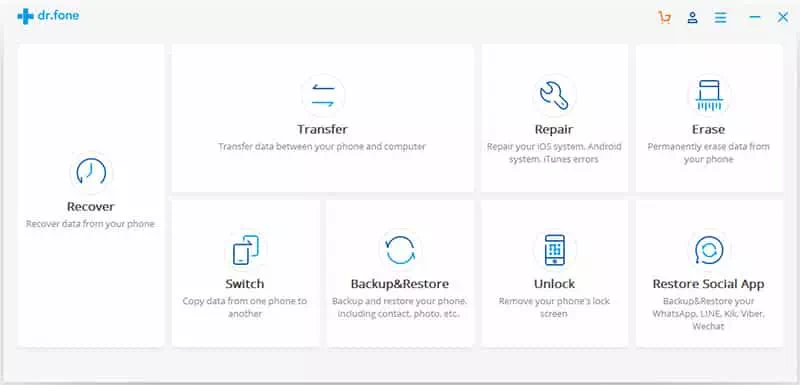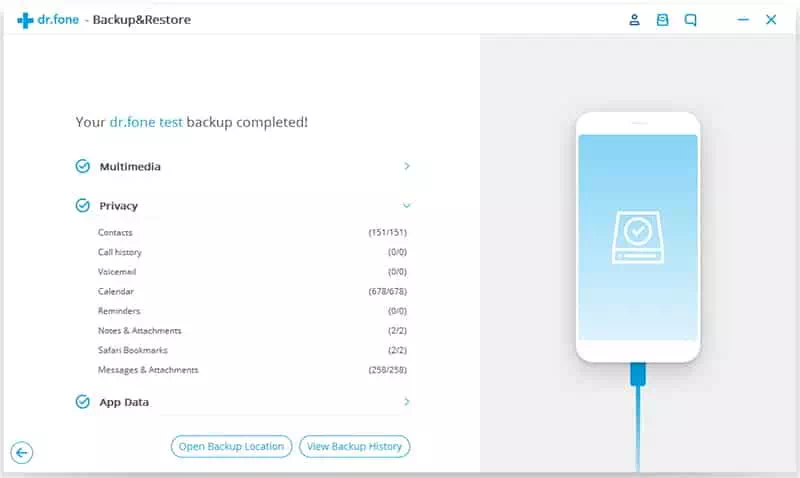Мұнда iPhone контактілерінің сақтық көшірмесін жасаудың ең жақсы жолдары мен қадамдары берілген.
Лездік хабар алмасу қосымшаларының көпшілігі құрылғыда қолданба сияқты сақталған контактілерге сүйенеді Не хабар وTelegram وсигнал Және тағы басқалар.
Сондықтан телефонда сақталған контактілер маңызды рөл атқарады және контактілердің сақтық көшірмесін сақтаған дұрыс.
Контактілердің сақтық көшірмесі деректерді ұрлау, телефон ұрлау немесе қауіпсіздікке қауіп төнген жағдайда пайдалы болуы мүмкін. Ақыр соңында, контактілер ең маңызды болғандықтан, біз сізбен iPhone -да контактілердің сақтық көшірмесін жасаудың тиімді әдістерімен бөлісетін боламыз.
IPhone -да контактілердің сақтық көшірмесін жасау қадамдары
IPhone контактілерінің сақтық көшірмесін жасаудың көптеген әдістері бар. Бірақ біз ең жақсы және қарапайым екі әдісті түсіндірдік.
iCloud көмегімен
ICloud немесе ағылшын тілінде: iCloud Бұл Apple ұсынатын ең жақсы сақтық көшірме және сақтау қызметтерінің бірі. Жақсы нәрсе туралы iCloud бұл Apple ID -ге қосылған бірнеше құрылғыдағы барлық деректерге қол жеткізуге мүмкіндік беретін пайдаланушы деректерін бұлтта қауіпсіз сақтайды.Apple идентификаторы) Өзі.
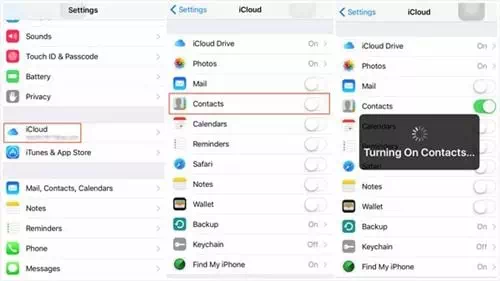
- Басына Параметрлер Содан кейін опцияны басыңыз (iCloud).
- төмен опция iCloud ، Сіз iCloud есептік жазбаңызды растауыңыз керек. және жүгіру (Байланыстар).
- Төмен айналдырыңыз, содан кейін опцияны басыңыз (Сақтау және сақтық көшірме).
- Осыдан кейін, iCloud сақтық көшірме түймесін қосыңыз, содан кейін опцияны басыңыз (Қазір сақтық көшірме жасау).
- Енді ол болады iCloud Бұлтты қызметтер арқылы контактілердің сақтық көшірмесін автоматты түрде жасаңыз.
Dr.fone пайдалану - Сақтық көшірме жасау және қалпына келтіру
dr.fone Бұл iOS құрылғыларында қол жетімді ең жақсы резервтік көшіру және қалпына келтіру бағдарламаларының бірі. Дегенмен, бұл байланысты dr.fone құрылғы файлдарының сақтық көшірмесін жасау үшін компьютерде.
Қадамдарды бірге өтейік.
- Бағдарламалық жасақтаманы жүктеңіз және орнатыңыз dr.fone сіздің компьютеріңізде.
- Содан кейін, құрылғыны (iPhone - iPad) бағдарлама орнатылған компьютерге қосыңыз.
- Бағдарламаны іске қосыңыз dr.fone компьютерде, содан кейін опцияны таңдаңыз (Сақтық көшірме жасау және қалпына келтіру) телефондағы контактілердің сақтық көшірмесін жасау үшін.
dr.fone - Содан кейін сізге көрсету керек (Байланыстар أو Байланыс) келесі бетте, содан кейін (Сақтық көшірме) сақтық көшірме жасау.
Айфондағы контактілердің сақтық көшірмесі - Ол аяқталғанша бірнеше минут күтіңіз dr.fone Сақтық көшірме жасау процесі жүріп жатыр.
Dr.fone ағымдағы сақтық көшірме процесін аяқтау үшін бірнеше минут күтіңіз
бағдарлама dr.fone Ол сізге сақтық көшірме жасауға және контактінің сақтық көшірмесін қалпына келтіруге мүмкіндік береді (vcard - .vsv - .html.) Кейінірек пайдалану үшін контактілердің сақтық көшірмесін компьютердің кез келген жерінде сақтаңыз.
Сіз сондай -ақ білгіңіз келуі мүмкін:
- Маска киген кезде iPhone құлпын қалай ашуға болады
- Linux, Windows, Mac, Android және iPhone арасында файлдарды қалай оңай тасымалдауға болады
- Контактілерді Android -ден iPhone -ға қалай тасымалдауға болады
- IPhone үшін 8 OCR сканерінің ең жақсы қосымшасы
Бұл мақала сізге iPhone телефонындағы контактілердің сақтық көшірмесін жасаудың ең жақсы екі әдісін білуге көмектеседі деп үміттенеміз. Түсініктемелерде өз пікіріңіз бен тәжірибеңізбен бөлісіңіз.